Come gestire la smart TV da Android e semplificarsi la vita


Oggigiorno siamo circondati da dispositivi intelligenti, a partire dai nostri smartphone fino a lavatrici, condizionatori, frigoriferi e chi più ne ha più ne metta. Se ci vorranno ancora anni prima che diventi la normalità avere una smart-home, dove ogni elettrodomestico è collegato alla rete e gestibile da remoto, possedere una smart-TV è una scelta ormai obbligata al momento di un nuovo acquisto.
Esistono svariati modelli di tutte le marche, perfino smart-TV Android, ognuna con le caratteristiche più disparate, ma c’è una cosa che accomuna qualsiasi tv intelligente: la possibilità di connettersi ad una rete WIFI e almeno un ingresso HDMI. Questo permette il controllo della smart-TV da qualsiasi smartphone ed oggi vedremo come e cosa è possibile fare!

Usare lo smartphone come telecomando
Se come me non riuscite mai a trovare il telecomando o semplicemente volete fare bella figura con gli ospiti, sappiate che il vostro smartphone può essere usato per comandare qualsiasi Smart-TV. Esistono due modi per farlo: tramite porte infrarossi o usando il WIFI.
Nel primo caso occorre che il vostro smartphone disponga del sensore ad infrarossi, ad esempio i top di gamma Samsung, l’HTC One e alcuni modelli Lenovo, ed usare l’app preinstallata sul dispositivo o in alternativa app dedicate che si trovano sul Play Store come Peel o IR Universal Remote. Esistono perfino dei dispositivi ad infrarossi comandabili da smartphone per questo scopo.
Questo metodo non è specifico per smart-TV, funziona con la maggior parte dei dispositivi telecomandati ad infrarossi previo riconoscimento dall’app utilizzata, ma non necessita del WIFI. Se non disponete di questo sensore, non preoccupatevi: potrete usare la rete per gestire la vostra televisione a distanza!
Il modo migliore è quello di scaricare dal Play Store l’app ufficiale per gestire la smart-TV come Samsung Smart View, LG TV Remote o Sony Video & TV SideView. Questo perché oltre a mostrare gli stessi identici tasti del telecomando vi sono spesso altre funzioni tra cui i palinsesti o comandi specifici per la vostra tv (registrare programmi, condivisione di contenuti, etc.).

In alternativa esistono programmi di terze parti specializzati nelle marche più famose, come quelle di FreeAppsTV specifiche per Samsung, Sony, LG, Philips, Panasonic e Toshiba, o ancora app universali come AnyMote. Ricordate che per funzionare è necessario che smartphone e TV siano collegate allo stesso WIFI.
Trasmettere video, foto e musica da smartphone a smart-tv
Praticamente ogni smart-TV permette di vedere in streaming i file multimediali contenuti sul vostro smartphone o tablet, grazie alla diffusissima tecnologia DLNA. Farlo è semplicissimo e spesso non richiede nemmeno l’installazione di app aggiuntive.
Collegate smart-TV e smartphone alla stessa rete WIFI, dopodiché aprite il vostro lettore multimediale di sistema ed aprite il contenuto che volete visualizzare sulla TV. Troverete un tasto apposito per condividere la riproduzione o in alternativa una voce dedicata nel menu (ad esempio “Play to”, “Condividi”, “Trasmetti”).

Se non trovaste l’opzione provate a collegarvi alla TV con il WIFI-Direct andando in Impostazioni > WIFI > WIFI-Direct (naturalmente il vostro smartphone deve supportare la funzione WIFI-Direct). Anche altre app multimediali offrono una funzione integrata che permette di condividere i contenuti alla smart-TV nella stessa rete WIFI, YouTube in primis. Esistono infine applicazioni dedicate al trasferimento dei contenuti multimediali presenti sul vostro dispositivo, come queste:
Vedere lo schermo dello smartphone su smart-TV
Forse la cosa più interessante che si può fare con una smart-TV è quella di visualizzare per intero il display dello smartphone: questo vuol dire non solo poter accedere a tutti i file sul telefono, ma anche ammirare su uno schermo gigante le vostre app e i giochi. Potrete, ad esempio, giocare ad Asphalt 8 sulla TV, meglio ancora con un controller collegato allo smartphone, o ancora usare Office con mouse e tastiera come un vero PC.
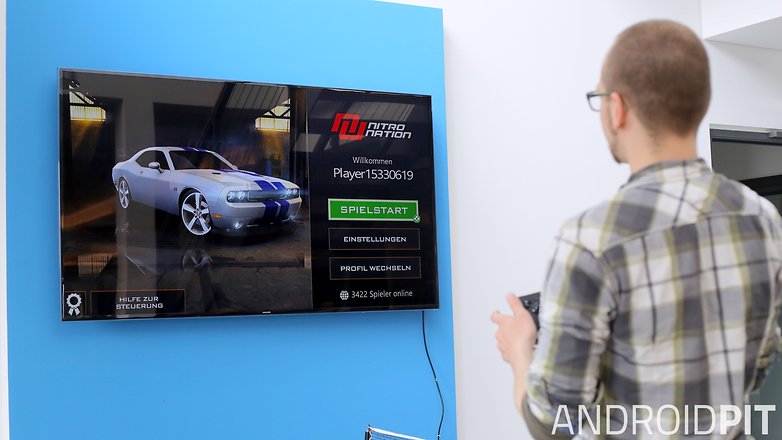
Possiamo collegare il nostro smartphone alla TV in due modi, via cavo o wireless.
Connessione cablata: MHL, Slimport
La connessione cablata permette di non avere alcun ritardo e spesso occorre una spesa minore, si tratta quindi della soluzione migliore se desiderate usare giochi in cui l’assenza di lag è fondamentale e non avete una connessione WIFI altamente prestante.
Di contro sarete costretti ad attaccare lo smartphone alla smart-TV, in quanto è necessaria una connessione via cavo. Potrete collegarvi via cavo in due modi: con il protocollo MHL o tramite Slimport. Il primo è largamente diffuso ma supporta solo l’HDMI e necessita di un cavo specifico a seconda del brand dello smartphone, quindi un cavo MHL Samsung non andrà bene con un dispositivo HTC.
Slimport permette invece di collegarsi anche tramite VGA, DVI e DisplayPort oltre all’HDMI e basta solo un cavo per gli smartphone supportati, di contro questi ultimi sono davvero pochi e si limitano quasi esclusivamente a LG Nexus, tablet Amazon, qualche Padfone e ZTE.

Connessione wireless: Miracast, Chromecast
Per una massima mobilità potrete fare affidamento ad una connessione wireless, che con la sua immediatezza, senza il bisogno di cavi e avendo lo smartphone sotto mano per poterlo controllare agevolmente, si rende perfetta a mostrare foto, video, presentazioni o qualsiasi altro contenuto o app ad amici così come in ambito lavorativo.
Di contro sarete soggetti alla velocità della nostra rete WIFI, il che non si presta a video in alta definizione o ai giochi. Avrete inoltre un consumo energetico maggiore rispetto alla soluzione via cavo e in alcuni casi sarà necessario acquistare un adattatore per la smart-TV che costerà più (se invece la TV è compatibile non occorre spendere un centesimo).
Anche in questo caso esistono due modi per collegarsi tramite WIFI alla smart-TV: tramite Miracast o usando Chromecast. Potrete definire Miracast come la soluzione di default dei dispositivi Android dalla versione 4.2 JellyBean in poi: basta andare in Impostazioni > Display > Trasmetti schermo e selezionare la smart-TV connessa alla vostra rete.
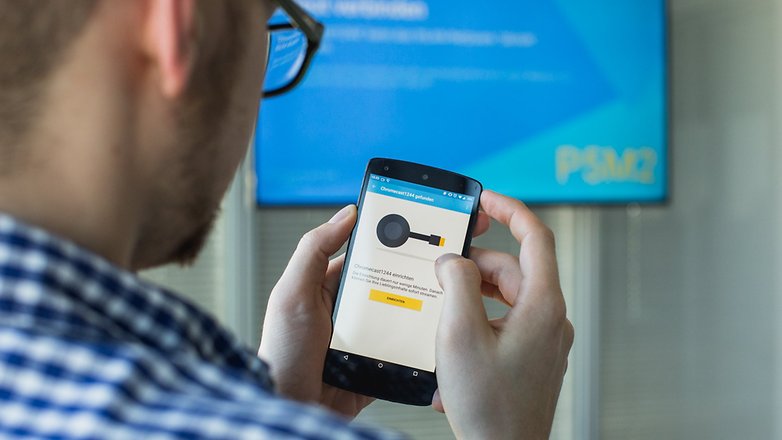
Potrebbe esserci qualche differenza a seconda del dispositivo, ad esempio con Samsung esiste la funzione Screen Mirroring (dentro Impostazioni > Connessione e NFC). Se la smart-TV non dovesse essere compatibile si possono acquistare degli adattatori Miracast da collegare alla TV (la scelta è vasta tra Netgear, Asus, LG o gli economici EZcast).
In alternativa è possibile utilizzare Chromecast, la chiavetta di Google. Sarete costretti ad acquistare l’adattatore e il numero di smartphone compatibili è decisamente limitato, ma avrete delle prestazioni eccellenti e funzionalità aggiuntive ad un prezzo contenuto.

